
如何用Python在工作中“偷懒”?
企业对一个员工的评价是出于“产出”而非“付出”。所以,如果把大量时间花在机械重复的工作上,不但工作效率不高,对个人发展来说也无甚帮助。
那么如何将这些统统实现呢?
版权声明:本文内容由阿里云实名注册用户自发贡献,版权归原作者所有,阿里云开发者社区不拥有其著作权,亦不承担相应法律责任。具体规则请查看《阿里云开发者社区用户服务协议》和《阿里云开发者社区知识产权保护指引》。如果您发现本社区中有涉嫌抄袭的内容,填写侵权投诉表单进行举报,一经查实,本社区将立刻删除涉嫌侵权内容。
系统录入自动化
由于你经常需要不断的将一些信息录入系统,每一次录入的过程中你可能需要不断的点击一些按钮,面对这种情况,完全可以写一个自动脚本,每次代替你来执行这些点击的行为。

这里我们需要用到splinter:
pip install splinter
这里写了一个自动登录邮箱的脚本,可以实现文本输入和网页点击:
#coding=utf-8import timefrom splinter import Browserdef splinter(url): browser = Browser() #login 126 email websize browser.visit(url) #wait web element loading time.sleep(5) #fill in account and password browser.find_by_id('idInput').fill('xxxxxx') browser.find_by_id('pwdInput').fill('xxxxx') #click the button of login browser.find_by_id('loginBtn').click() time.sleep(8) #close the window of brower browser.quit()if __name__ == '__main__' splinter(websize)
同理可以写一个简单的游戏挂机脚本,游戏挂机脚本,无非就是自动移动鼠标,自动点击,进行重复操作,所以,第一步就是如何控制鼠标。
import win32apiimport timedef move_click(x, y, t=0): # 移动鼠标并点击左键 win32api.SetCursorPos((x, y)) # 设置鼠标位置(x, y) win32api.mouse_event(win32con.MOUSEEVENTF_LEFTDOWN | win32con.MOUSEEVENTF_LEFTUP, x, y, 0, 0) # 点击鼠标左键 if t == 0: time.sleep(random.random()*2+1) # sleep一下 else: time.sleep(t) return 0# 测试move_click(30, 30)def resolution(): # 获取屏幕分辨率 return win32api.GetSystemMetrics(0), win32api.GetSystemMetrics(1)
值得注意的是,一定要在管理员权限下的cmd中运行,否则点击无效。
这个时候,你已经可以写个循环,不停地点击屏幕上不同的几个点,最基础的挂机脚本就实现了。
Excel自动化处理
Excel合并
在实际应用中可能会有不同月份的数据或者不同周的报告等等的Excel数据,都是单个独立的文件,如果想要整体使用的话就需要合并一下,那么如何利用python把指定目录下的所有Excel数据合并成一个文件呢?
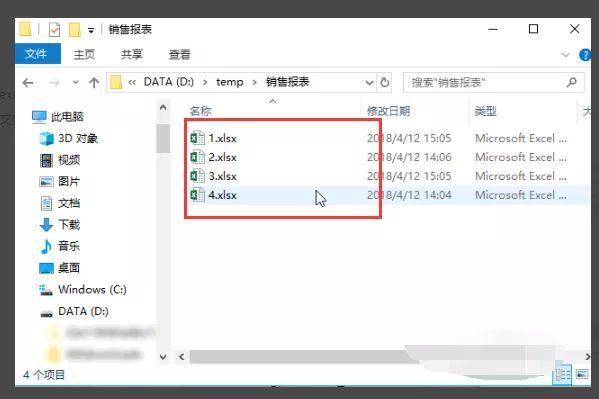
思路:利用python xlrd包读取excle文件,然后将文件内容存入一个列表中,再利用xlsxwriter将内容写入到一个新的excel文件中。
# -*- coding: utf-8 -*-#将多个Excel文件合并成一个import xlrdimport xlsxwriter#获取excel中所有的sheet表def getsheet(fh): return fh.sheets()#获取sheet表的行数def getnrows(fh,sheet): table=fh.sheets()[sheet] return table.nrows#读取文件内容并返回行内容def getFilect(file,shnum): fh=open_xls(file) table=fh.sheets()[shnum] num=table.nrows for row in range(num): rdata=table.row_values(row) datavalue.append(rdata) return datavalue
或者直接用concat+一个循环来实现:
for i in var_list: df_0 = data[['var_1','var_2','var_3','var_4',i]][data[i]=='信息'] df_0['month'] = date_replace(i) df_0 = df_0[['var_1','var_2','var_3','var_4','var_5']] li.append(df_0)writer = pd.ExcelWriter(r'C:\Users\mapping.xlsx')df = pd.concat(li)df.to_excel(writer,'Sheet1',index=False,header = None)df
Excel中添加数据图表整理好excel文件后下一步需要做的是处理文件里的数据,根据数据来生成一些自己需要的图表:
import xlsxwriter#设置一个例子data = [20, 45, 26, 18, 45]#创建表格workbook = xlsxwriter.Workbook("temp.xlsx")worksheet = workbook.add_worksheet("data")#添加数据worksheet.write_column('A1', data)#创建图表chart = workbook.add_chart({'type': 'line'})#图表添加数据chart.add_series({ 'values': '=data!$A1:$A6', 'name': '图表名称', 'marker': { 'type': 'circle', 'size': 8, 'border': {'color': 'black'}, 'fill': {'color': 'red'} } , 'data_labels': {'values': True}, 'trendline': { 'type': 'polynomial', 'order': 2, 'name': '趋势线', 'forward': 0.5, 'backward': 0.5, 'display_equation':True, 'line': {'color': 'red', 'width':1, 'dash_type': 'long_dash'} }})worksheet.insert_chart('c1', chart)workbook.close()
实现效果:
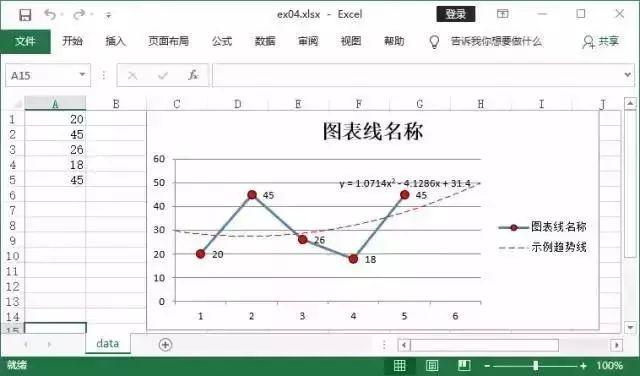
word关键信息提取
假设你收到1万份简历,你想先根据学校做一些筛选,这时候利用python将大量的简历进行信息汇总,只提取关键信息用excel查看起来更加方便。
docx文件自己本身是压缩文件,打开压缩包之后竟然发现里面有个专门存储word里面文本的文件。 那么步骤就变得简单了:1. 打开docx的压缩包2. 获取word里面的正文信息3. 利用正则表达式匹配出我们想要的信息4. 将信息存储到txt中(txt可以用excel打开)5. 批量调用上述过程,完成一万份简历的提取工作利用正则匹配获取关键信息:
import redef get_field_value(text): value_list = [] m = re.findall(r"姓 名(.*?)性 别", table) value_list.append(m) m = re.findall(r"性 别(.*?)学 历", table) value_list.append(m) m = re.findall(r"民 族(.*?)健康状况", table) value_list.append(m) ''' 此处省略其他字段匹配 ''' return value_list
自动化运营监控
在平时的工作中,一定会有对运营情况的监控,假设你管理一家店铺,那么一些关键指标肯定是你需要每天查看到的,比如店铺访问数,商品浏览数,下单数等等,这个时候不用每天重复地去统计这些数据,这需要写一个自动化程序,每天将数据保存在固定的文件夹下就可以实现报表的实时监控。
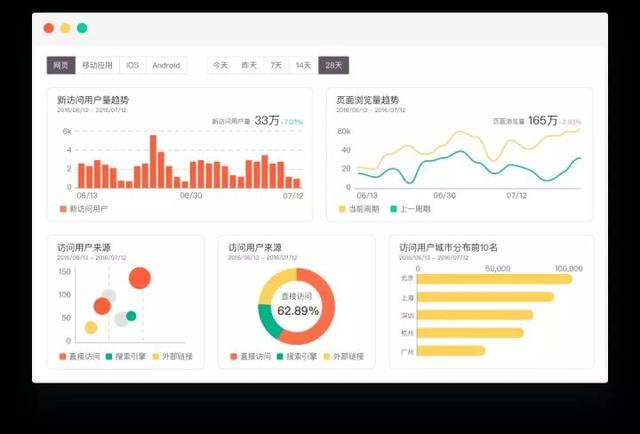
如果你的数据来源是线下文件:
1.利用python操作线下文件将其载入数据库
2.通过数据库对数据进行处理
3.利用python输出结果
from impala.dbapi import connectfrom impala.util import as_pandasimport datetimeconn = connect(host='host',port=21050,auth_mechanism='PLAIN',user='user',password='password')#host:数据库域名#user:数据库用户名#password:数据库密码df_data = pd.read_excel('temp.xlsx')rows =[]for index, row in df_data.iterrows(): rows.append('('+'"'+str(row['case_id']).replace('nan','null')+'"'+','+'"'+str(row['birth_date'])+'"'+')'+',') a= ''' INSERT into table (case_id, birth_date) values '''for i in rows: a += ia = a[:-1]cursor1 = conn.cursor()cursor1.execute(a)cursor1.close()conn.close()print('成功导入数据至数据库...')del adel rows
如果你的数据来源是线上文件(存在数据库)
1.直接利用python链接数据库进行一些列的操作
2.导出你所需要的结果
import sql #sql是封装的sql文件sql_end = sql.sql_endcursor1 = conn.cursor()for i in sql_end.split(';'): print(i) cursor1.execute(i)cursor1.close()conn.close()print('程序运行结束,请执行下一步。')
自动发送邮件
使用Python实现自动化邮件发送,可以让你摆脱繁琐的重复性业务,节省非常多的时间。数据分析师经常会遇到一些取数需求,有些数据需求是每天都需要的,有些数据需求是每周一次的。对于这些周期性的数据需求,每次都重复性地手动导出这些数据,并回传给需求方,是很繁琐且浪费时间的。所以完全可以设置自动邮件来解决。"Talk is cheap, show you the code"常见的邮件肯定有三部分:
1.正文
2.图片
3.附件OK导入我们需要用到的包
from email.mime.text import MIMETextfrom email.mime.multipart import MIMEMultipartfrom email.mime.image import MIMEImageimport smtplibmsg = MIMEMultipart()
在邮件中插入正文:
##在邮件中插入文本信息 df_text='''<html> <body> <p> Hi all ,</p> <p> 这是一个测试邮件,详情请参考附件 </p> <p> 情况如下图: </p> </body></html>'''msgtext = MIMEText(df_text, 'html', 'utf-8')msg.attach(msgtext)
如果你需要插入图片,利用同样的方法,在邮件中插入图片:
##在邮件中插入图片信息image = open('temp.jpg','rb')msgimage = MIMEImage(image.read())msg.attach(msgimage)
在邮件中插入附件:
##在邮件添加附件msgfile = MIMEText(open('temp.xlsx', 'rb').read(), 'base64', 'utf-8')msgfile["Content-Disposition"] = 'attachment; filename="temp.xlsx"'msg.attach(msgfile)
剩下的就是设置一些邮件参数来发送邮件:
#设置邮件信息常量email_host= '' # 服务器地址sender = '' # 发件人password ='' # 密码,如果是授权码就填授权码receiver = '' # 收件人
发送邮件:
try: smtp = smtplib.SMTP(host=email_host) smtp.connect(email_host) smtp.starttls() smtp.login(sender, password) smtp.sendmail(sender, receiver.split(',') , msg.as_string()) smtp.quit() print('发送成功')except Exception: print('发送失败')
然后将你的任务设置定时执行就可以轻松实现啦
实现效果:
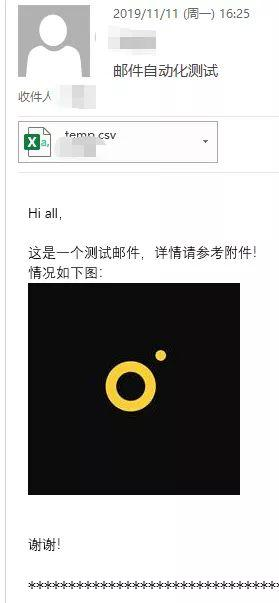
平时的工作中,真的有太多可以去自动化的任务,由于经验受限这里不能一一举例说明,只能尽量分享一些我遇到过或者听说过的例子。希望大家都越来越高效,边偷懒边完成工作~平时的工作中,真的有太多可以去自动化的任务,由于经验受限这里不能一一举例说明,只能尽量分享一些我遇到过或者听说过的例子。希望大家都越来越高效,边偷懒边完成工作~